Servers die draaien op virtuele machines (VM’s) worden veel gebruikt door bedrijven in productieomgevingen. Ze bieden verschillende voordelen, waaronder schaalbaarheid en kostenefficiëntie. In bepaalde scenario’s kunnen ook virtuele desktops meerdere voordelen bieden. In deze blogpost wordt de virtuele desktopinfrastructuur (VDI) en de toepassingsgebieden ervan onderzocht. We zullen ook VMware Horizon behandelen, evenals de functies en toepassingsgebieden van de oplossing.
Wat Is VDI?
Virtuele Desktop Infrastructuur (VDI) is een technologie die gebruikers in staat stelt om een desktop-besturingssysteem (OS) op servers te hosten. Bovendien stelt VDI gebruikers ook in staat om op afstand toegang te krijgen tot op VM’s gebaseerde desktops vanaf verschillende apparaten en locaties. VDI kan worden ingezet in een private of publieke cloud en wordt beschouwd als een type IaaS (infrastructuur als een service). Dit betekent dat IT-serviceproviders DaaS (desktop als een service) kunnen leveren.
VDI vs VM
VDI vertrouwt op virtuele machines (VM’s) om virtuele desktops te bieden. Een virtualisatieserver bevat meerdere VM’s en elke VM kan worden gebruikt om een virtuele desktop te bieden en applicaties voor gebruikers uit te voeren.
Wanneer VDI te Gebruiken
VDI kan worden gebruikt als alternatief voor traditionele infrastructuren waarin daadwerkelijke fysieke desktops worden gebruikt. Er zijn enkele gebruiksscenario’s waarvoor een virtuele desktopinfrastructuur bijzonder handig is:
- Op afstand werken: gebruikers kunnen via elk apparaat met een internetverbinding toegang krijgen tot hun virtuele desktops.
- BOYD: voor werknemers die hun eigen apparaten voor werk gebruiken, kan VDI de beveiliging verbeteren door werkbelastingen op gecentraliseerde servers te scheiden en te helpen het risico van ongeautoriseerde toegang te minimaliseren.
- Schaalbaarheid: VDI maakt snelle provisioning van nieuwe desktops mogelijk en voegt eenvoudig gebruikers toe/verwijdert gebruikers indien nodig.
- Beheergemak: VDI kan organisaties helpen problemen te vermijden die gepaard gaan met het gebruik van verschillende hardware voor fysieke desktops (bijvoorbeeld het vinden of installeren van verschillende drivers), evenals het vereenvoudigen van software-updates (updaten op virtuele desktops is veel eenvoudiger).
- Kosten: Organisaties kunnen besparen op de aanschaf van nieuwe werkstations en alleen nieuwe servers aanschaffen. VDI kan ook kostenbesparingen opleveren door hardware- en onderhoudskosten te verminderen.
Wat is VMware Horizon?
VMware Horizon, of VMware Horizon View, is een oplossing van VMware voor het implementeren van een virtuele desktopinfrastructuur, en het integreert volledig met de productlijn van VMware. VMware Horizon is gebaseerd op VMware vSphere en gebruikt de vSphere-omgeving voor het hosten van virtuele desktops. Gebruikersdesktops zijn VM’s die draaien op ESXi-hosts. Daarom zijn vSphere-functies zoals snapshots, vMotion, High Availability, Distributed Resource Scheduler, en anderen beschikbaar.
Vanaf begin 2023 zijn VMware vSphere 8.0 en VMware Horizon 2106 de nieuwste beschikbare versies.
VMware Horizon VDI vs. terminalservices
VMware Horizon werkt anders dan terminal servers zoals VNC of Windows Terminal Services (voorheen bekend als Remote Desktop Services). De VMware Horizon VDI-oplossing biedt meer flexibiliteit en beveiliging dan terminalservices omdat gebruikersgegevens worden opgeslagen op gevirtualiseerde servers die centraal kunnen worden beheerd, bijgewerkt en geback-upt. Gebruikers kunnen verbinding maken met virtuele desktops via persoonlijke computers (PC’s), tablet-pc’s, smartphones, thin clients of zero clients.
Aan de andere kant kunnen gebruikers bij het gebruik van terminalservices toegang krijgen tot de server en applicaties gebruiken in hun eigen sessies volgens de rechten die zijn gespecificeerd door de beheerder(s). Een fysieke server of virtuele machine wordt gedeeld door meerdere gebruikers, en toegang tot lokale middelen kan voor hen worden beperkt. Sommige software werkt mogelijk niet goed met externe bureaubladdiensten.
Opmerkingen
- A thin client is a low-cost computing device that has low-performance hardware – typically just enough for the connection to the server.
- A zero client, an ultrathin client that forms part of a client-server model, is a small box with an attached keyboard, mouse, and monitor. It has a network interface and provides the ability to use these devices as if you are connected to the server directly. A zero client has no storage capacity.
Wanneer te gebruiken VMware Horizon
Aangezien VMware Horizon een VDI-oplossing is, kan het worden ingezet voor een van de gebruiksscenario’s die in dit artikel worden vermeld. Als u het virtualisatieplatform VMware vSphere gebruikt, kan het gebruik van VMware Horizon vooral voordelig zijn.
VMware Horizon kan worden gebruikt in verschillende scenario’s:
- Op afstand werken – om externe toegang te bieden tot virtuele desktops en applicaties voor werknemers die vanuit huis of andere externe locaties werken.
- Vestigingen en externe kantoren – om virtuele desktops en applicaties te bieden aan werknemers in filialen en externe kantoren zonder de noodzaak van lokale infrastructuur.
- Hoge prestatie computing – om virtuele desktops te leveren met grafische capaciteiten van hoge prestaties voor gebruikers die veeleisende toepassingen moeten uitvoeren, zoals videobewerking of 3D-modellering.
- Breng je eigen apparaat mee – om organisaties te helpen bij het ondersteunen van een beleid voor breng je eigen apparaat mee door virtuele desktops en applicaties te leveren aan persoonlijke apparaten van werknemers, terwijl gegevens veilig en gescheiden worden gehouden van persoonlijke informatie.
VMware Horizon wordt ook gebruikt door veel IT-dienstverleners (inclusief MSP’s) om virtuele desktopinfrastructuur (VDI) diensten aan klanten te leveren. MSP’s gebruiken vaak VMware Horizon omdat het een scala aan functies en mogelijkheden biedt die kunnen worden aangepast aan de behoeften van klanten. VMware biedt ook een partnerprogramma dat specifiek is ontworpen voor MSP’s, inclusief training en ondersteuningsbronnen om MSP’s te helpen bij het opbouwen en beheren van VDI-oplossingen met behulp van VMware Horizon.
Componenten van VMware Horizon
De belangrijkste componenten van VMware Horizon zijn:
- vCenter Server is een geïntegreerde beheersysteem voor VMware vSphere. vCenter kan worden geïmplementeerd op een fysiek of virtueel apparaat. Echter, de voorkeur gaat uit naar implementatie op een virtuele machine die draait op een ESXi-host, aangezien de voordelen van virtualisatie in dit geval beschikbaar zijn. vCenter kan worden geïmplementeerd als vCenter Server Appliance vanuit een voorgeconfigureerde OVA-sjabloon.
Indien mogelijk, vermijd het gebruik van bestaande vCenter-servers in uw vSphere-omgeving voor VMware Horizon. Het implementeren van nieuwe vCenter-servers, met name voor VMware Horizon, wordt aanbevolen voor licentiedoeleinden – een Horizon-licentie omvat een licentie voor vCenter.
- ESXi Hypervisor is een fysieke server die virtuele machines host. Besturingssystemen en toepassingen worden geïnstalleerd op virtuele machines, die functioneren als desktops voor gebruikers. ESXi-hosts worden beheerd met vCenter Server.
- View Agent is een softwarecomponent dat op elke virtuele machine moet worden geïnstalleerd die moet worden gebruikt als virtuele desktop en alle virtuele machines die worden beheerd door VMware Horizon View. Deze service biedt verbindingcontrole, USB-ondersteuning, virtueel printen en eenmalige aanmelding.
- Horizon Client is een applicatie geïnstalleerd op de computer van een gebruiker om te communiceren met de View Connection Server (zie hieronder). Het legt een verbinding tussen eindpuntgebruikersapparaten en Horizon virtuele desktops of applicaties. De client kan worden geïnstalleerd op Windows, Linux en MacOS besturingssystemen.
- Horizon View Connection Server is een server die gebruikers authentiseert via Active Directory, single sign-on biedt, virtuele desktops aan gebruikers koppelt, enz. De LDAP (Lightweight Directory Access Protocol) database die wordt gebruikt voor Active Directory authenticatie wordt gekopieerd naar de View Connection Server. Dit is een van de kerncomponenten van de VMware Horizon virtuele desktopinfrastructuur.
- ThinApp is een optioneel onderdeel dat wordt gebruikt voor applicatievirtualisatie door VMware. Deze virtualisatietool is agentloos, dus er hoeft niets op de computer van een gebruiker te worden geïnstalleerd om deze uit te voeren.
- View Composer wordt gebruikt voor het beheren van virtuele desktops op vCenter Server en zorgt voor rationeel opslagverbruik door het gebruik van gekoppelde klonen. In plaats van volledige klonen te maken, worden gekoppelde klonen gemaakt vanuit een ouder virtueel schijfbestand (VMDK). Gekoppelde klonen gebruiken speciale differentieel virtuele schijven om de unieke gegevens op te slaan die verschillen van de gegevens op een ouder schijfbestand. Gekoppelde klonen werken niet zonder hun ouder schijfbestand. U kunt 50% tot 90% van uw opslagruimte besparen door deze technologie te gebruiken. View Composer moet afzonderlijk worden geïnstalleerd op elke instantie van vCenter Server.
- Horizon Administrator is de webinterface voor Horizon VDI-beheer. Het wordt aanbevolen om een specifieke Horizon Administrator-instantie te gebruiken voor elke instantie van een Horizon Connection Server. Het VMware Horizon View Administrator-portaal stelt u in staat om vCenter Server- en View Composer-instanties toe te voegen aan uw View-configuratie.
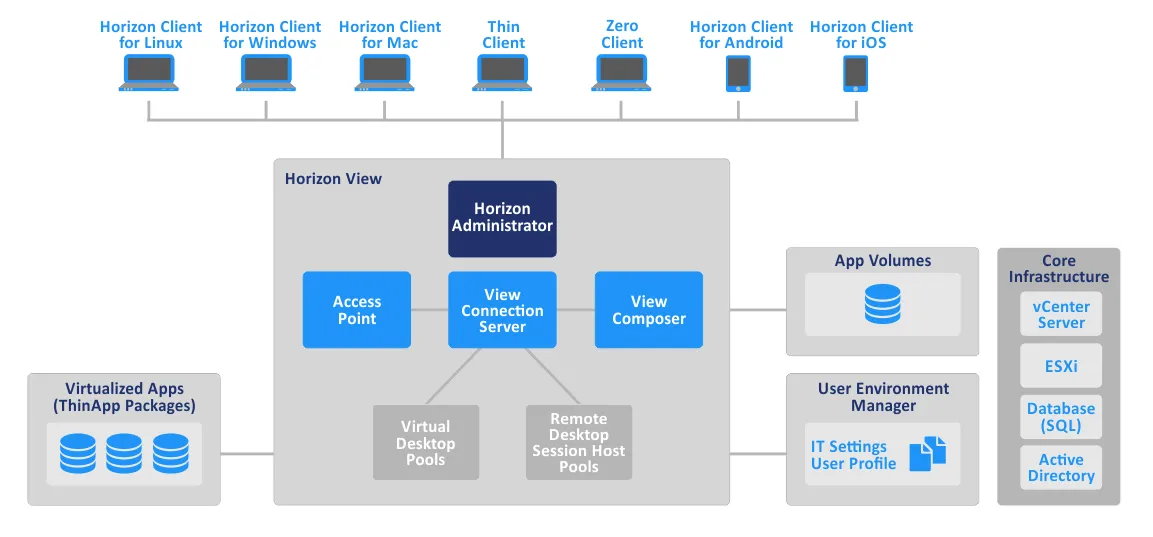
Verbinding maken met virtuele desktops en applicaties met de Client
VMware Horizon Client is een applicatie waarmee gebruikers verbinding kunnen maken met VMware Horizon virtuele desktops vanaf hun apparaten op afstand. Horizon Client is ontwikkeld voor Windows, Linux, Mac OS, iOS en Android-besturingssystemen. Wanneer gebruikers hun referenties invoeren in de Horizon Client, communiceert de applicatie met de View Connection Server om ze te authenticeren. Na authenticatie door de Connection Server vindt de server de geschikte virtuele desktops voor de gebruikers en verleent toegang tot hen met gedefinieerde machtigingen.
Speciale externe displayprotocollen worden gebruikt om interactie mogelijk te maken tussen het apparaat van de eindgebruiker en de virtuele desktop. Horizon Client ondersteunt verbinding via VMware Blast, Microsoft RDP (Remote Desktop Protocol) en PCoIP (PC over IP) protocollen. VMware Horizon ondersteunt alleen Blast – een speciaal op TCP gebaseerd protocol ontwikkeld door VMware. Een op PNG/JPG gebaseerde codec wordt gebruikt voor het leveren van grafische en video-gegevens.
In Horizon 7.0 heeft VMware Blast Extreme uitgebracht, waarmee HTML-toegang mogelijk is met een browser (dit protocol kan ook worden gebruikt voor toegang vanaf v4.0 of later van de Horizon-client). Naast een op PNG/JPG gebaseerde codec kan Blast Extreme de H.264-videocodec gebruiken. De meest geschikte van deze codecs wordt automatisch geselecteerd, afhankelijk van de omstandigheden.
Een verbinding vanuit HTML-5 compatibele browsers is vooral handig voor klanten die de Horizon Client niet op hun apparaat kunnen installeren.
Gebruikers van zero-client apparaten moeten PCoIP gebruiken als deze apparaten speciaal zijn ontworpen voor het gebruik van dit protocol en VMware Blast niet ondersteunen.
Thin clients moeten de VMware View-client geïnstalleerd hebben. Bezoek de VMware compatibiliteitsgids pagina om te zien welke thin clients de VMware View-client kunnen uitvoeren. Volg de gebruikershandleidingen om thin clients te configureren.
VMware Instant Clone-technologie en Master Desktop Templates
VMware View Composer bevat een kloonoptie die u kunt gebruiken om gekoppelde klonen te maken. Voordat u gekoppelde klonen maakt, moet u een Master Desktop Template maken. Laten we eerst enkele van de termen definiëren om duidelijkheid te verschaffen.
A clone is a copy of an existing virtual machine called the source VM or parent VM. Two types of clones are usually used in virtual environments: full clone and linked clone.
- A full clone is an exact reproduction of the parent VM, which doesn’t share any VM components with the parent VM. A full clone is not dependent on the parent VM during operation. The performance of a full clone is the same as the performance of its parent VM. All data is copied from the parent VM to the VM clone in this case.
- A linked clone is a VM copy that shares the virtual disks of the parent VM. This allows you to save storage space and time spent on clone creation. A linked clone is dependent on the parent VM and cannot function if the parent VM is missing or is not reachable. A snapshot of the parent VM is made to create each linked clone. Differencing virtual disks (delta disks) are created after the snapshots are made. Changes to the virtual disk of the linked clone don’t affect the virtual disk of the parent VM and vice versa.
Instant Clone, geïntroduceerd met VMware Horizon 7, is de technologie waarmee u bijna direct klonen kunt maken. Dit wordt bereikt door snelle in-memory klonen van een ouder-VM in een actieve staat te bieden en de copy-on-write-aanpak te gebruiken. Als gevolg hiervan worden klonen snel en zonder de ouder-VM te beïnvloeden gemaakt.
Instant klonen delen het geheugen en de schijven van de ouder-VM. Wanneer een bestand van de VM-kloon wordt gewijzigd, wordt eerst een kopie van die gegevens gemaakt, en vervolgens worden de wijzigingen naar de kopie van de gegevens geschreven. Daarom zijn alle wijzigingen die met klonen worden gemaakt geïsoleerd van de ouder-VM. Wanneer een momentopname wordt gemaakt, wordt de VM kort bevroren en wordt een delta-schijf gemaakt (VMware Tools moeten zijn geïnstalleerd op de VM).
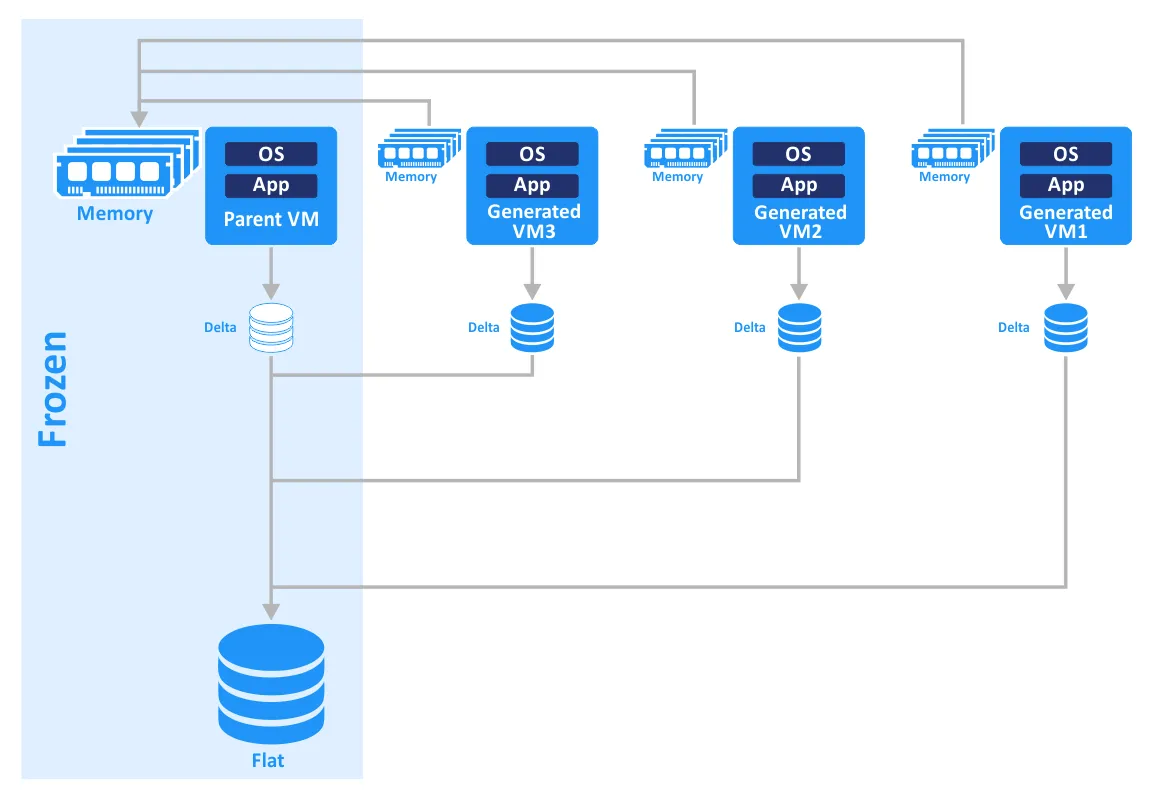
VMware Instant VM Clone Technology, ook wel bekend als vmFork, zorgt voor desktoplevering precies op tijd. Deze technologie is vooral handig voor het leveren van virtuele desktops aan gebruikers in VMware Horizon VDI. Het maken van instant clones gaat sneller dan het maken van linked clones met View Composer, omdat u geen tijdrovende vernieuwings-, hercompositie- en herverdelingsacties hoeft uit te voeren om virtuele desktops bij te werken en te vernieuwen voor gebruikers. Een desktop kan in enkele seconden worden gemaakt.
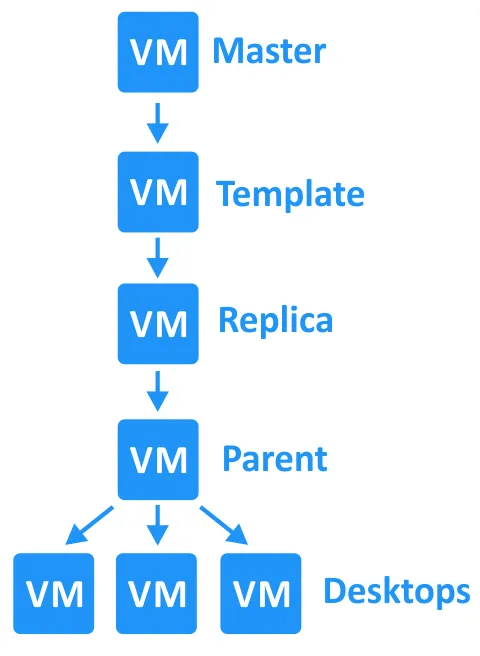
Laten we de reeks acties voor het maken van een linked clone met View Composer vergelijken met het gebruik van Instant Clone-technologie. Over het algemeen duurt het maken van een linked clone ongeveer 5-8x langer dan het maken van een instant clone.
| Stap | View Composer Clones | Instant Clones |
| 1 | Klonen | Klonen met vmFork |
| 2 | Herconfigureren | Inschakelen |
| 3 | Inschakelen | Aanpassen |
| 4 | Aanpassen | Gebruiker Aanmelden |
| 5 | Snapshots | |
| 6 | Inschakelen | |
| 7 | Gebruiker Aanmelden |
Met vSphere 6.7 werd de Instant Clone-technologie aanzienlijk verbeterd. Instant clones hebben niet langer zulke strakke afhankelijkheden van hun ouder-VM’s als voorheen. Nieuwe instant clones gebruiken delta-disks, maar het proces verschilt van de snapshot-techniek die wordt gebruikt voor gekoppelde clones. De nieuwe methode maakt het mogelijk om de beperkingen van de schakellengte van de schijf te omzeilen (voorheen werden maximaal 32 snapshots ondersteund in een keten). Instant clones kunnen nu worden gemaakt niet alleen vanuit een bevroren ouder-VM, maar ook vanuit een actieve VM, wat het proces versnelt.
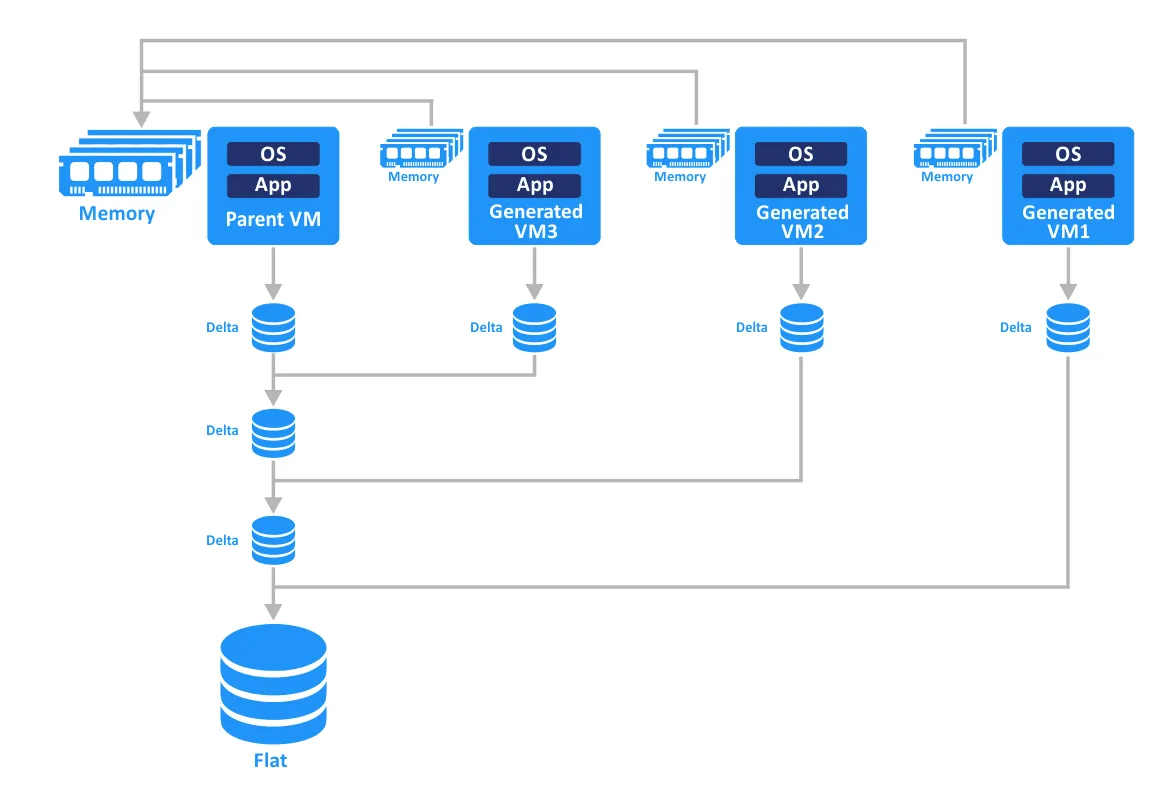
A master desktop template is a preconfigured virtual machine that is used as a base for cloning and creating VMs for virtual desktops. Using master desktop templates makes creating virtual desktops more convenient and allows you to save time.
De belangrijkste stappen voor het maken van een master-desktopsjabloon zijn de volgende:
- Maak een nieuwe VM aan in vCenter met behulp van de VMware vSphere Client. Verwijder eventuele onnodige apparaten, zoals floppydrives.
- Installeer en configureer een gastbesturingssysteem (OS). Configureer het standaardgebruikersprofiel in het OS. Installeer en configureer de benodigde software.
- Installeer VMware View met de VMware Horizon Instant Clone-functie.
- Installeer de VMware User Environment Manager Agent met het Flex Engine-onderdeel (indien nodig). Dit onderdeel stelt u in staat om beleidsregels toe te passen die zijn gemaakt door een beheerder met de User Environment Manager Management Console. De Environment Manager Agent is een profielbeheertool die gebruikersinstellingen vastlegt voor OS en applicaties die zijn gespecificeerd door de beheerder.
- Voer de VMware OS Optimization Tool uit voor gebruik met VMware Horizon. Deze tool schakelt onnodige services uit om de prestaties te verbeteren. De meegeleverde sjablonen kunnen worden aangepast.
- Maak de virtuele schijf schoon en wis vervolgens de vrije schijfruimte. Leer meer over hoe u schijfruimte kunt wissen in ons blogbericht over dunne en dikke provisioning.
- Kloon de nieuw geconfigureerde VM met VMware vSphere-client.
- Gebruik deze VM-kloon om een basi beeld te maken voor verdere VDI-desktopkloons. Er zijn twee procedures om de VM in een bevroren toestand te brengen, afhankelijk van de kloonmethode. Voor volledige kloon-desktoppools wordt de hoofd-VM gekloond naar een VM-sjabloon. Voor directe kloon-desktoppools wordt een momentopname van de hoofd-VM gemaakt.
Desktoppools: Persistente en niet-persistente
Bij het voorzien van virtuele desktops, moet u desktoppools maken. Desktoppools stellen u in staat om virtuele desktops flexibel te maken en te beheren. Er zijn twee benaderingen voor het voorzien van virtuele desktops bij het maken van desktoppools: het gebruik van niet-persistente desktops en het gebruik van persistente desktops.
A non-persistent virtual desktop is used when all changes made by a user with the desktop must be discarded after the user logs off or the VM reboots. This is also known as floating user assignment. In this case, a user is not assigned to any specific desktop because all desktops in the pool are identical and created from one master desktop template. This type of provisioning makes sense in cases where users all need a standard application set for their working tasks and do not need to save changes after their work or install new applications.
Voorbeeld. Werknemers in een callcenter of personeel van een financiële afdeling gebruiken de juiste set applicaties, en de resultaten van hun werk, zoals gespreksopnames of financiële transacties, worden opgeslagen op de servers van het bedrijf. Sommige gebruikers hebben mogelijk alleen toegang nodig tot browserapplicaties. Er is waarschijnlijk geen behoefte aan toegewijde persistente virtuele desktops voor hen. Het gebruik van niet-persistente virtuele desktops stelt u in staat om opslagruimte op uw servers te besparen (rationeel verbruik van rekenbronnen) en biedt meer gecentraliseerd beheer, wat de beveiliging verbetert. Verschillende virtuele desktops worden aan gebruikers toegewezen na elke aanmelding.
A persistent virtual desktop is used when each user must have their own desktop with a personalized user profile and specific applications. This is also known as dedicated user assignment. After the user logs off or the VM is rebooted, the data is retained on the virtual desktop. This type of provisioning should be applied whenever users need to modify their working environments during the working process.
Voorbeeld.Softwareontwikkelaars of testers moeten regelmatig nieuwe applicaties installeren, frameworks bijwerken en hun configuraties aanpassen. In dit geval is het kiezen van persistente virtuele desktops de juiste keuze omdat het veel handiger is voor de gebruikers. Persistente virtuele desktops worden ook gemaakt vanuit het master desktopsjabloon, maar worden niet telkens opnieuw gemaakt zoals niet-persistente virtuele desktops dat wel zijn. Een gebruiker logt telkens in op dezelfde virtuele desktop.
Voordelen van het gebruik van Horizon als VDI-oplossing
VMware Horizon View is een VDI-oplossing die is geïntegreerd in VMware vSphere. Hierdoor wordt het implementeren van VDI betaalbaarder voor bedrijven die al een op vSphere gebaseerde virtuele infrastructuur hebben en VMware-VM’s gebruiken. Horizon VDI ondersteunt integratie met Active Directory en verbinding met Windows Terminal Services.
VMware vMotion- en vSphere-clustering-functies, zoals Distributed Resource Scheduler, High Availability en Fault Tolerance, zijn ook beschikbaar. In tegenstelling tot traditionele VDI- of externe bureaubladoplossingen, maakt VMware Horizon een rationeler gebruik van resources mogelijk, zoals opslagruimte, CPU, geheugen en netwerken. De oplossing verbetert ook de schaalbaarheid, betrouwbaarheid en compatibiliteit.
Wat is AVD?
Windows Virtual Desktop (WVD) is Microsoft’s oplossing voor een virtuele desktopinfrastructuur, voor het eerst uitgebracht in 2019. Het is een service voor desktop- en appvirtualisatie die wordt uitgevoerd op de Azure-cloudplatformomgevingen met behulp van Azure virtuele machines. In september 2020 heeft Microsoft Windows Virtual Desktop (WVD) opnieuw gelabeld als Azure Virtual Desktop (AVD).
Met AVD kunnen gebruikers op elk moment, vanaf elk apparaat en overal toegang krijgen tot een gevirtualiseerde Windows-desktopomgeving. De service biedt functies zoals multi-sessie Windows 10, Office 365 ProPlus-optimalisatie en ondersteuning voor Remote Desktop Services (RDS).
AVD-onderdelen
De onderdelen van Azure Virtual Desktop zijn:
- Hostpools. Een hostpool is een verzameling Azure-VM’s die dezelfde configuratie delen en gebruikers in staat stellen verbinding te maken met een extern bureaublad of applicatie. U kunt meerdere hostpools maken om verschillende gebruikersgroepen, applicaties of omgevingen te ondersteunen.
- Workspace. De Azure Virtual Desktop-werkruimte is een logische groepering van resources, waaronder hostpools, applicatiegroepen en gebruikerstoewijzingen. Het biedt een centrale plaats voor beheerders om de Azure Virtual Desktop-omgeving te beheren en te configureren.
Applicatiegroepen . Een applicatiegroep is een verzameling applicaties die door gebruikers kunnen worden geopend. U kunt individuele applicaties of volledige bureaubladen publiceren aan gebruikers, afhankelijk van hun behoeften. Er kunnen meerdere applicatiegroepen worden gemaakt om verschillende niveaus van toegang of functionaliteit te bieden. - Toepassingsgroepen. Een toepassingsgroep is een verzameling toepassingen die toegankelijk zijn voor gebruikers. U kunt individuele toepassingen of volledige bureaubladen aan gebruikers publiceren, afhankelijk van hun behoeften. Er kunnen meerdere toepassingsgroepen worden gemaakt om verschillende niveaus van toegang of functionaliteit te bieden.
- Azure Active Directory. Azure Virtual Desktop integreert met Azure Active Directory (AD) om gebruikersidentiteiten, toegang en authenticatie te beheren. U kunt Azure AD gebruiken om gebruikersaccounts, groepslidmaatschappen en toegangsbeleid te maken en beheren.
- Gateway. Azure Virtual Desktop gebruikt de Remote Desktop Gateway-service om de toegang van gebruikers tot virtuele machines en toepassingen te beveiligen en te beheren. Het Remote Desktop Gateway fungeert als een tussenpersoon tussen de gebruiker en de virtuele machine, waardoor verbindingen worden geauthenticeerd, gerechtigd en versleuteld.
- Load Balancer. De Azure Load Balancer distribueert inkomend verkeer over meerdere virtuele machines in een hostpool om hoge beschikbaarheid en prestaties te garanderen.
- Beheergereedschappen. Azure Virtual Desktop biedt verschillende beheergereedschappen om beheerders te helpen bij de implementatie, configuratie en bewaking van de omgeving. Dit omvat de Azure-portal (een webgebaseerde grafische gebruikersinterface), PowerShell-cmdlets en REST-API’s.
Aangezien Azure Virtual Desktop alleen in de publieke cloud wordt geïmplementeerd, beheren beheerders alles en beheert Microsoft de onderliggende infrastructuur:
| Componenten beheerd door Microsoft | Componenten beheerd door de beheerder |
|
|
VM Klonen
Om VMs in Azure te klonen voor gebruik in AVD, kunt u Shared Image Gallery gebruiken, wat de enige beschikbare kloningsmethode is. Deze methode stelt u in staat om een geregulariseerde afbeelding van een virtuele machine te maken, die vervolgens kan worden gebruikt om meerdere virtuele machines te maken. De afbeelding kan worden opgeslagen in een Azure Shared Image Gallery, die een centrale locatie biedt voor het opslaan en beheren van afbeeldingen.
De voordelen van AVD
De lijst met AVD-voordelen omvat:
- Integratie met andere Microsoft-producten. AVD is goed geïntegreerd met Office 365, Azure Active Directory en Windows.
- Verbetering van beveiliging. AVD ondersteunt voorwaardelijke toegang en multi-factor authenticatie om te helpen beschermen tegen beveiligingsbedreigingen.
- Kostenefficiëntie. AVD wordt gefactureerd op basis van per gebruiker, per uur, waardoor organisaties alleen betalen voor wat ze gebruiken.
VMware View vs Microsoft VDI
Laten we een vergelijking maken tussen VMware Horizon View en Microsoft’s VDI-oplossing.
| Functie | VMware Horizon | Azure Virtual Desktop |
| Implementatieopties | On-premises, Cloud, Hybride | Cloud |
| Virtualisatietechnologie | VMware vSphere | Microsoft Azure (gebaseerd op Hyper-V) |
| Beheer | Horizon Console, vCenter Server, PowerShell (PowerCLI) | Azure Portal, PowerShell |
| Ondersteuning van client-OS | Windows, macOS, Linux, Chrome OS, Android, iOS, Web (HTML 5) | Windows, macOS, iOS, Android, Web (HTML 5) |
| Toepassingslevering | Remote Applications, Gepubliceerde Desktops | Remote Applications, Gepubliceerde Desktops |
| Prestaties | Hoge prestaties, GPU-versnelling, Blast Extreme Protocol | Hoge prestaties, GPU-versnelling, RemoteFX Protocol |
| Integratie met andere producten | vSAN, NSX, Workspace ONE, vRealize Operations | Office 365, Microsoft Endpoint Manager, Azure Active Directory, Microsoft Cloud App Security |
| Kosten/Prijsstelling | Per-gebruikerabonnement, eeuwigdurend licentie | Per-gebruikerabonnement, verbruiksgebaseerd |
| Releasedatum van de eerste versie | 2009 | 2019 |
Hieronder gaan we een gedetailleerdere vergelijking maken tussen VMware Horizon en Microsoft VDI:
Implementatie
VMware Horizon kan worden geïmplementeerd on-premises of in de cloud, inclusief in AWS en Azure. In tegenstelling daarvan is Azure Virtual Desktop (of vroeger Windows Virtual Desktop) een cloud-only service die uitsluitend op Azure draait. Je kunt een VMware virtuele omgeving in een publieke cloud implementeren, maar je kunt AVD niet on-premises op lokale fysieke servers implementeren. Het VMware Horizon VDI-oplossing is in dit opzicht flexibeler.
Beheer en administratie
VMware Horizon beheert met Horizon Console, vCenter Server en PowerShell (PowerCLI). Azure Virtual Desktop kan worden beheerd met Azure Portal en PowerShell. VMware Horizon heeft een uitgebreider en flexibeler beheer- en administratietoolset dan Azure Virtual Desktop. Horizon stelt je in staat desktops, applicaties en gebruikersprofielen vanuit één console te beheren. Horizon biedt functies zoals App Volumes voor het leveren van applicaties en User Environment Manager (UEM) voor het beheren van gebruikersinstellingen. In tegenstelling daarvan heeft Azure Virtual Desktop beperktere beheer- en administratietools.
Gebruikerservaring
Beide oplossingen bieden uitstekende gebruikerservaring, maar sommige gebruikers kunnen er een voorkeur voor hebben. VMware Horizon biedt betere grafische prestaties, wat belangrijk is voor gebruikers die met toepassingen werken die veel grafische middelen vereisen. Aan de andere kant biedt Azure Virtual Desktop vloeiende integratie met Microsoft-producten zoals Microsoft 365, wat een consistentere ervaring kan bieden voor gebruikers die voornamelijk werken in een Microsoft-ecosysteem. Dus de keuze in deze categorie kan afhangen van de software die u in uw omgeving gebruikt.
Licentie
VMware Horizon-licentie is gebaseerd op een eeuwigdurend licentiemodel, waarbij u een licentie koopt en deze onbeperkt bezit. In tegenstelling tot Azure Virtual Desktop-licentie is gebaseerd op een abonnementsmodel, waarbij u voor de dienst betaalt op basis van per gebruiker, per maand. De VMware-oplossing kan aantrekkelijker zijn als u de voorkeur geeft aan het één keer kopen van een licentie en verder geen betalingen hoeft te verwachten. VMware Horizon-licentie omvat een ondersteuningsabonnement voor de bepaalde periode.
Beveiliging
Beide oplossingen bieden robuuste beveiligingsfuncties, maar Azure Virtual Desktop heeft het voordeel van het feit dat het een Microsoft-service is, wat betekent dat het diepgewortelde integratie biedt met Microsoft-beveiligingstools zoals Azure Active Directory en Microsoft Defender. Aan de andere kant kan VMware Horizon worden geïntegreerd met VMware NSX met uitgebreide beveiligingsmogelijkheden, inclusief de firewall.
Beide oplossingen zijn effectief en kunnen worden gebruikt om VDI te implementeren. Uw keuze zal afhangen van factoren zoals uw infrastructuur, beheervereisten, gebruikersvoorkeuren en voorkeurslicentiemodel.
Conclusie
VMware Horizon View is een VDI-oplossing die de voordelen van virtueel desktop infrastructuur combineert met die van het VMware vSphere virtuele platform. Als uw bedrijf geïnteresseerd is in VDI en u gebruikt al VMware virtuele producten, is VMware Horizon ideaal. Azure Virtual Desktop kan een optimale keuze zijn als u maximale integratie wilt hebben met andere Microsoft producten zoals Azure en Office 365. AVD kan alleen worden geïmplementeerd in Azure.
Vergeet niet om alle workloads en gegevens in uw infrastructuur te backuppen. NAKIVO Backup & Replication is een volledige gegevensbeschermingsoplossing voor verschillende typen omgevingen, inclusief voor VMware en de VMs die worden gebruikt voor virtuele desktops.
Source:
https://www.nakivo.com/blog/key-differences-between-vmware-horizon-and-vdi/













